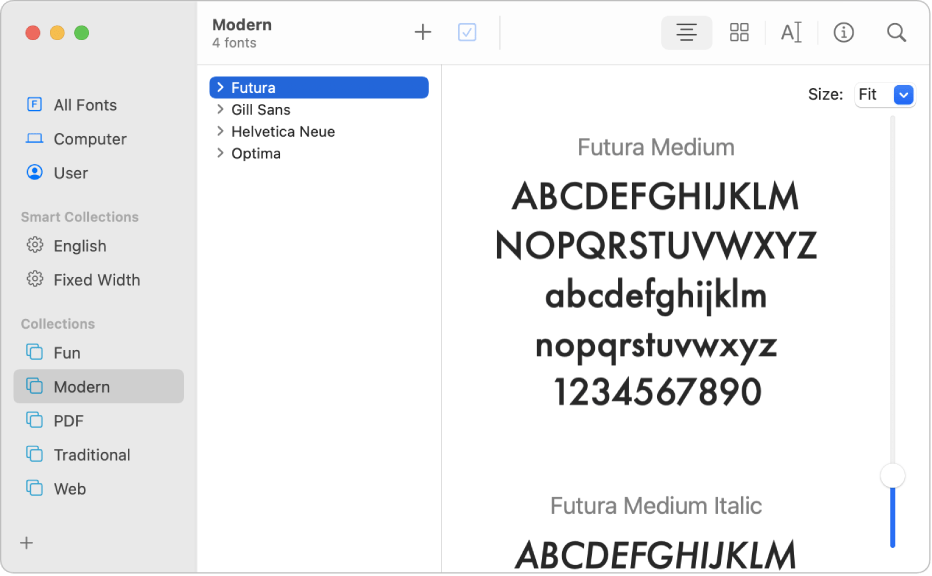Nội Dung
Cách cài font chữ trên Mac cực kì đơn giản mà không cần phải biết gì đến công nghệ. Chỉ gồm 3 bước đơn giản là tải xuống, cài đặt và kích hoạt.
Font Book là một ứng dụng quản lý phông chữ miễn phí đã được cài đặt sẵn trên tất cả các máy Mac. Ứng dụng này cho phép bạn cài đặt font chữ trên máy.
Dưới đây là các bước thực hiện. dành cho cài font chữ trên Mac cho 1 tài khoản, tất cả tài khoản & trong network.
Tìm & Tải font
Trước khi cài đặt Font chữ trên máy Mac, trước tiên bạn cần tìm và tải font xuống. Hầu hết các nguồn trực tuyến đều cung cấp font chữ miễn phí. Nhưng có một số thực sự hiếm và đẹp sẽ tính phí (cũng rẻ, thường chỉ vài đô la).
Đây là danh sách các nguồn font chữ phổ biến:
- MyFonts: Cung cấp hàng trăm font cho Mac (cả miễn phí & tính phí).
- Google Fonts: có một bộ sưu tập lớn các font chữ miễn phí.
- FontSquirrel: cho phép bạn tìm kiếm và xem xét hàng trăm font chữ miễn phí.
- 1001 Free Fonts: cung cấp các font chữ tuyệt đẹp, miễn phí cho mục đích sử dụng cá nhân.
Cài font chữ cho tài khoản Mac của bạn
Đây là cách đa phần người dùng cần làm, sau khi hoàn thành bước này, bạn có thể không cần xem 2 cách tiếp theo!
Nếu bạn chỉ cần cài font chữ mới cho tài khoản Mac của mình, hãy làm theo các bước sau:
Mở Finder và tìm thư mục chứa phông chữ Mac mới của bạn được tải xuống.
Trong thư mục này, tìm một tệp kết thúc bằng “.ttf” hoặc “.ttc” hoặc “.otf” và nhấp đúp vào tệp đó.
Thao tác này sẽ tự động mở Font Book.
Trong cửa sổ pop-up, click Install Font
Cài font cho tất cả tài khoản
Trong trường hợp không chỉ có một tài khoản trên Macintosh và bạn muốn áp dụng các font chữ đã tải xuống trên tất cả các tài khoản này:
- Mở Finder hoặc Spotlight.
- Tìm và nhấp vào Font Book.
- Ở góc trên cùng, nhấp vào thanh menu ứng dụng và chọn Font Book → Preferences.
- Sử dụng menu thả xuống để thay đổi vị trí mặc định từ User sang Computer.
- Tìm và mở thư mục có font chữ mới bạn muốn thêm.
- Trong thư mục này, nhấp đúp vào tệp kết thúc bằng “.ttf” hoặc “.ttc” hoặc “.otf.“
- Trên cửa sổ bật lên Font Book, nhấp vào nút Install Font.
Bạn vừa thêm font chữ mới vào thư mục Font chữ trên Mac (Mac Fonts folder). Nói cách khác, bạn sẽ có thể sử dụng nó từ bất kỳ tài khoản nào trên máy Mac của mình.
Cài font cho tất cả người dùng mạng (network users)
Để cài đặt Font chữ cho mọi người trên network, bạn phải tự mình là quản trị viên mạng (network admin) hoặc nhờ người này thực hiện việc đó cho bạn.
Khi là network admin, bạn cần thực hiện các bước sau:
- Sao chép các tệp font chữ mong muốn mà bạn muốn cài đặt cho tất cả người dùng mạng ( network users).
- Mở Finder và nhấp vào phần Go ở menu phía trên.
- Chọn Go to Folder trong trình đơn thả xuống và nhấp vào nó.
- Gõ Network/Library/Fonts trong cửa sổ pop-up và nhấn Go.
- Dán tệp font vào folder này.
- Hoàn thành.
Cách Preview (xem trước) Font
Với vô số font chữ Mac có sẵn, thật khó để chọn một font chữ phù hợp cho dự án công việc hoặc trường học của bạn. Và khi đó tính năng Preview hay xem trước font chữ có ích.
Cách tốt nhất để xem các font chữ đã cài đặt trên máy Mac là sử dụng ứng dụng Font Book:
- Vào Finder → Applications → Font Book hay sử dụng Spotlight tìm và khởi chạy Font Book.
- Nhấp vào font chữ bạn muốn xem trước (font chữ được liệt kê trong cột chính giữa của cửa sổ).
- Bản xem trước sẽ hiển thị ở phần bên phải của cửa sổ.
- Để chuyển đổi giữa các chế độ xem trước khác nhau, hãy nhấp vào các đường kẻ, lưới hoặc các nút giống chữ cái ở góc trên cùng bên trái của cửa sổ.
Cách tắt và xóa font chữ trên máy Mac
Xóa font chữ khỏi máy Mac có nghĩa là xóa khỏi hệ thống của máy. Nghĩa là nếu muốn dùng lại font, bạn cần cài lại font từ đầu.
Các xoá font chữ trên MacOS:
- Khởi chạy Font Book.
- Chọn font muốn xoá.
- Ấn phím Delete.
- Click Remove trong cửa sổ hiển thị.
Mặt khác, vô hiệu hóa (disable) font chữ trên máy Mac có nghĩa là chúng sẽ vẫn còn trong hệ thống của bạn nhưng chúng sẽ không còn được liệt kê trong các ứng dụng hoặc cửa sổ Font chữ nữa.
Cách tắt font chữ trên MacOS:
- Khởi chạy Font Book.
- Chọn font muốn tắt.
- Tìm nút Disable ở phía trên và click vào.
- Click Disable trong cửa sổ hiển thị.